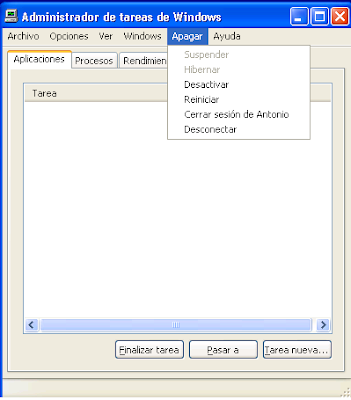Debido a mi trabajo, en muchas oportunidades debo hablar con mis clientes por SkyPe y a la vez utilizar alguna herramienta de control remoto para tomar control de sus equipos.
Las llamadas pueden ser breves o prolongadas, y a veces varias en el día, con distintos clientes.
Las horas dedicadas en estas tareas son una parte de la factura que les presento regularmente.
Hasta hora, lo que hacía era anotar lo más prolijamente posible en un cuaderno o en una planilla de cálculo. La otra alternativa, cuando no tomaba nota debido a mi falta de constancia, era revisar los logs de SkyPe, tarea que result bastante tediosa y lleva su tiempo.
Hasta que descubrí un programa que resuelve mis necesidades y que además es freeware. Se trata de SkyPeLogViewer de NirSoft. En este mismo sitio, encontrarán una gran cantidad de utilidades y programas, que seguramente le simplificarán la vida a más de un usuario de PCs.
Tiene una gran cantidad de opciones, como ser ver los mensajes de texto (chat), llamadas entrantes, llamadas salientes, etc. pudiéndose elegir cualquier combinación de ellas.
Es posible seleccionar un conjunto de líneas de la grilla en que muestra los datos y copiarlas y pegarlas en Excel para hacer las totalizaciones y/o análisis necesarios.
Muy, muy recomendable.
 |
| De Imágenes de Blogger |